تخصيص التصميم | الوحدة الثانية | الدرس الثاني

تخصيص التصميم هو عنوان الدرس الثاني من الوحدة الثانية التي تحمل اسم “مخطط المعلومات البياني” في الفصل الدراسي الأول من مقرر “ثاني متوسط”.
ستتعرف في هذا الموضوع على كيفية التحكُّم في كافة الخصائص المتاحة في برنامج كانفا لتصميم المخطَّطات البيانية والصور والأشكال، واستخدام الأدوات المساعدة مفتوحة المصدر.
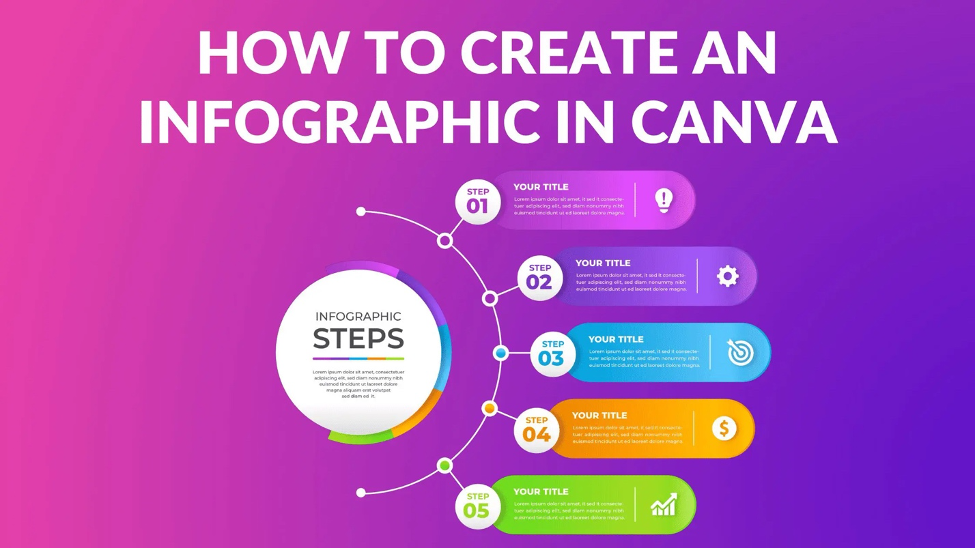
لذا قم بقراءة نواتج التعلُّم بعناية، ثم أعد قراءتها وتأكَّد من تحصيل كافة محتوياتها بعد انتهائك من دراسة الموضوع.
نواتج التعلٌّم
- استخدام قالب فارغ لإنشاء مخطَّط معلومات بياني.
- تطبيق أهم خصائص تصميم المخطَّطات البيانية (إضافة الخلفية والصور والأشكال والنصوص وتنسيقها).
- إضافة تصاميم جرافيك من مكتبة البرنامج.
- طباعة مخطَّط المعلومات البياني.
هيا لنبدأ!
مقدمة – تخصيص التصميم
يوفر كانفا قوالب رسومية جاهزة لإنشاء المخططات البيانية، وبأشكال ومقاييس متعددة. في هذا الموضوع ستستخدم نموذجًا فارغًا لإنشاء مخطَّط معلومات بياني احترافي حول موضوع ملحقات جهاز الحاسب.
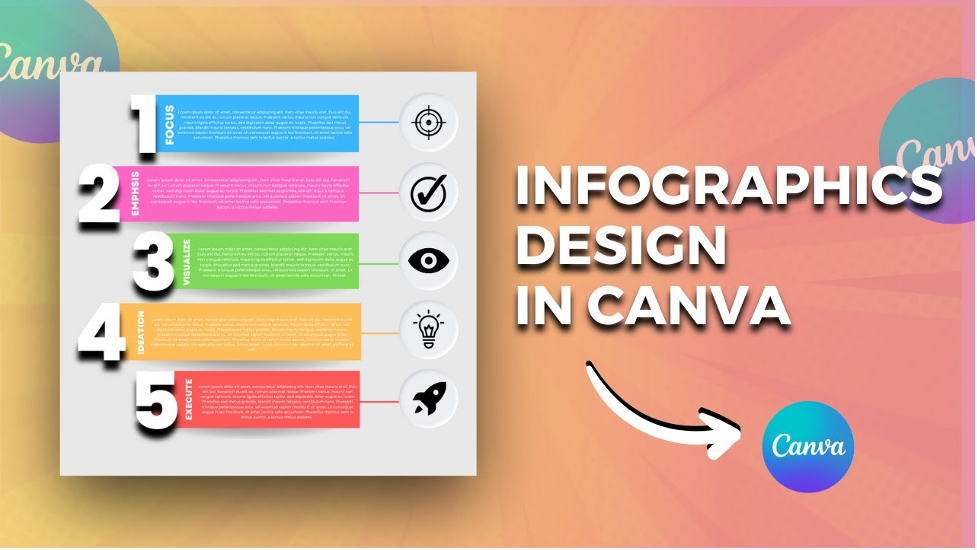
لمعرفة المزيد من المعلومات عن تطبيق كانفا، قم بالاطّلاع على الرابط التالي:
تصميم مخطَّط معلومات بياني في برنامج كانفا
لاستخدام قالب فارغ:
- افتح كانفا.
- في الصفحة الرئيسة، اضغط على Custom size(تخصيص الحجم).
- اكتب العرض والطول لمخطَّط المعلومات البياني.
- اضغط على Create new design(إنشاء تصميم جديد).
- يفتح التصميم الجديد في علامة تبويب جديدة.
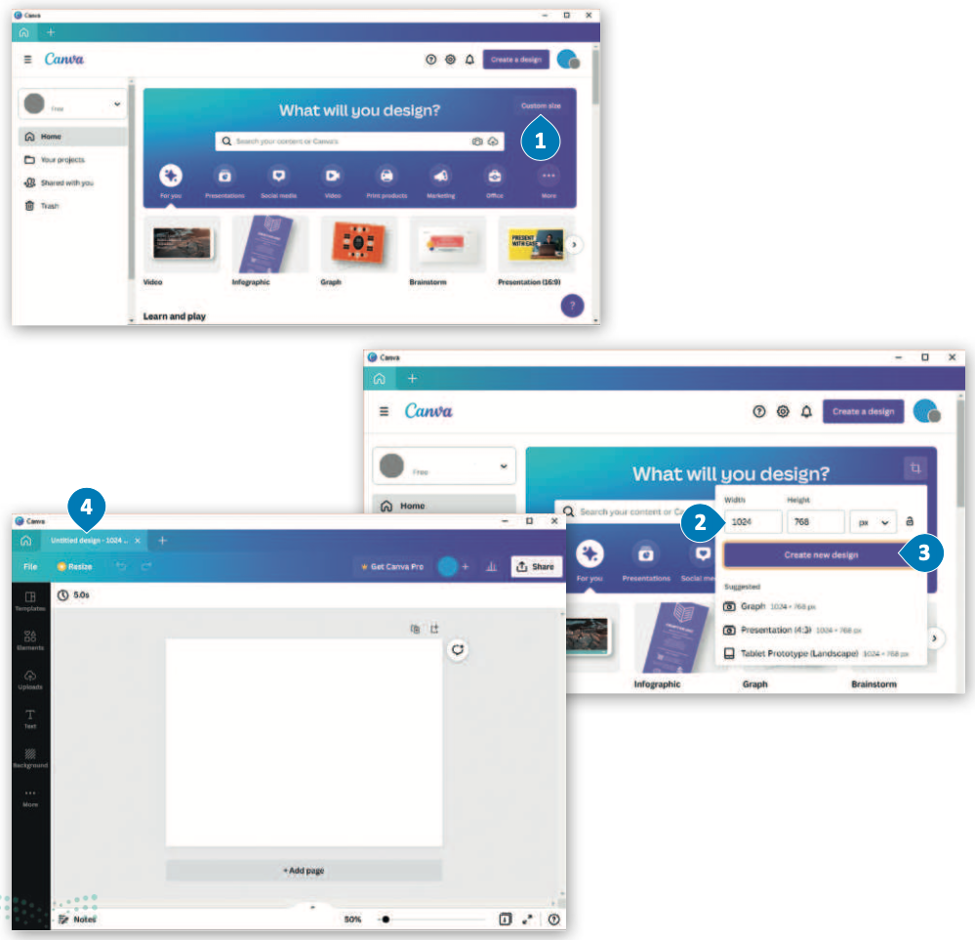
إضافة خلفية لمخطَّط المعلومات البياني
تساعد الخلفية المستخدمين على التركيز على عناصر التصميم الأساسية لمخطَّط المعلومات البيانية، مثل تصاميم الجرافيك، أو الشعار، أو النص.
لإضافة لون للخلفية:
- في الشريط الجانبي، اضغط على Background(الخلفية).
- اضغط على لون من اختيارك.
- سيتم تطبيق لون الخلفية المحدد في مخطَّط المعلومات البياني.
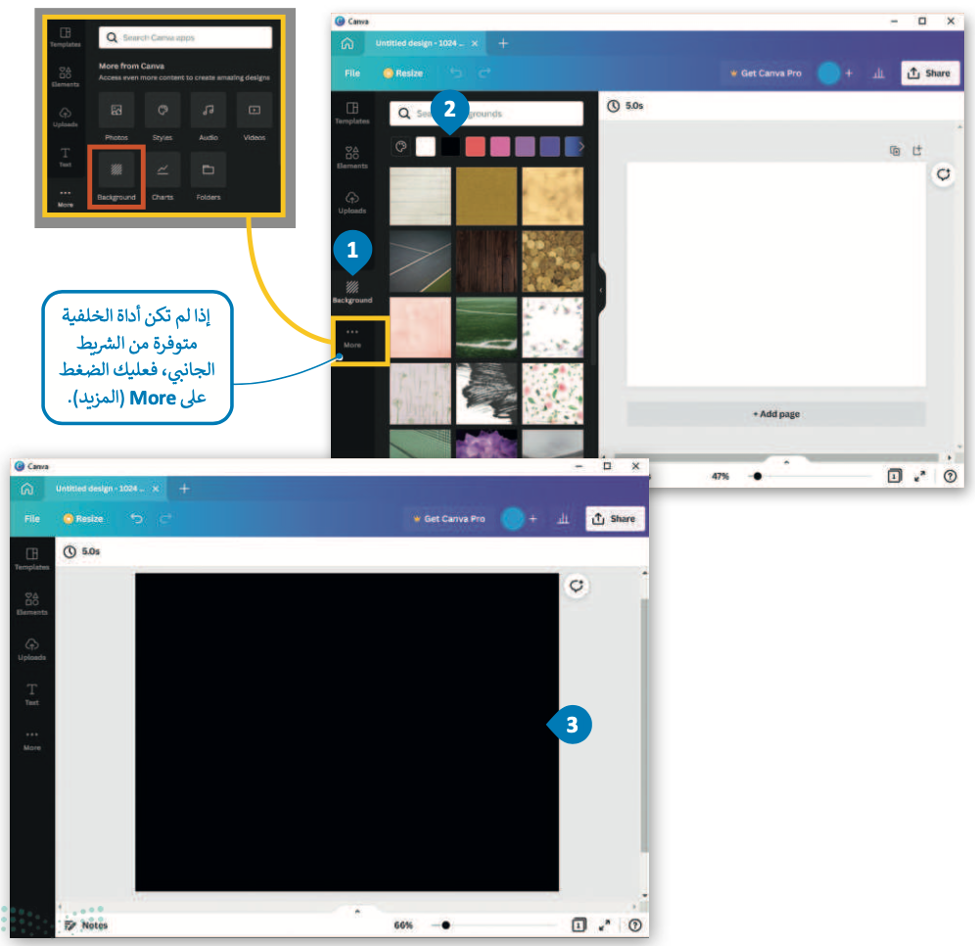
إضافة صور من مكتبة البرنامج
تساعد الصور في إيجاد تكامل مع النص حيث تسهم في توضيح المعلومات المقدمة في المخطَّط البياني، تعلمت سابقًا كيف يمكِن إضافة صورة من جهاز الحاسب، والآن ستتعلم كيف تضيف صورة من مكتبة البرنامج.
لإضافة صورة من المكتبة:
- في الشريط الجانبي، اضغط على Elements (العناصر).
- في قسم الصور، اضغط على See All (عرض الكل).
- في شريط البحث، اكتب الكلمات الأساسية ذات الصلة بالصورة، على سبيل المثال Atom (ذرّة).
- اضغط على الصورة التي اخترتها.
- ستتم إضافة الصورة في مخطَّط المعلومات البياني.
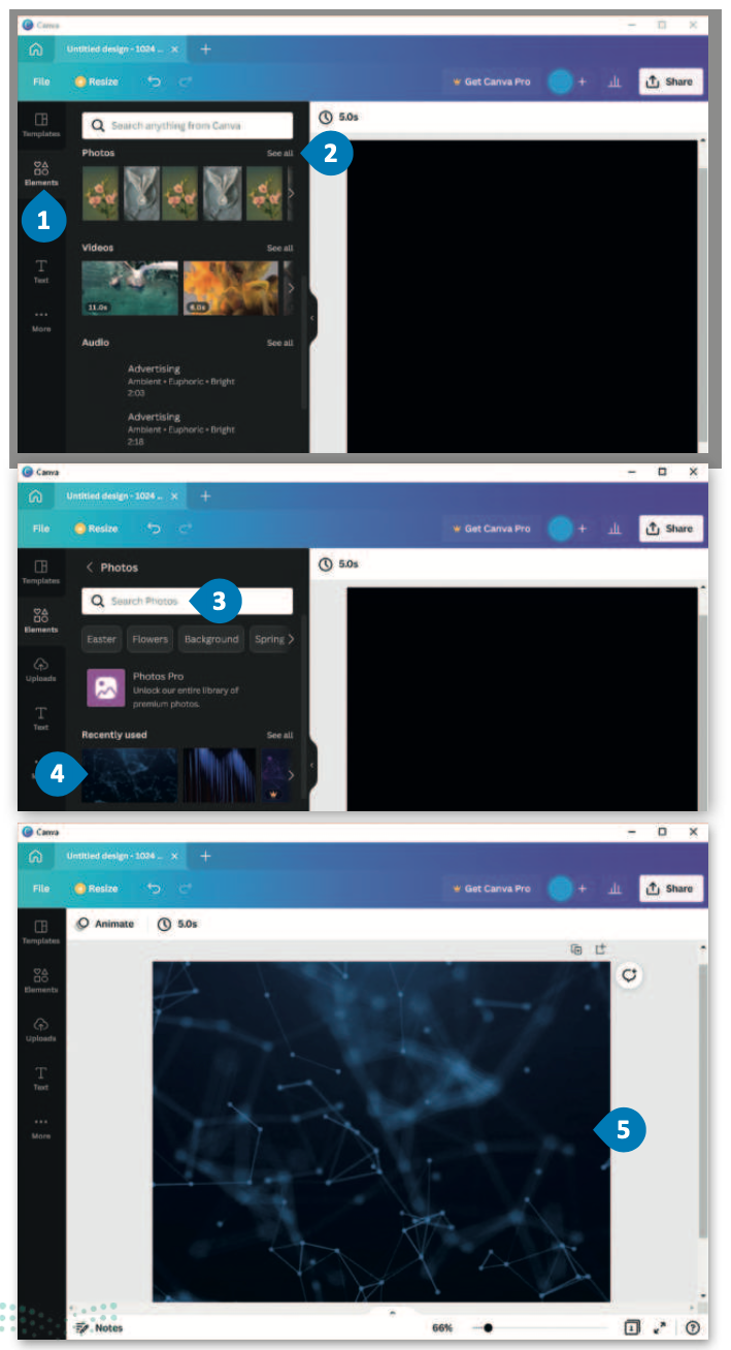
تحرير الصور في برنامج كانفا
يتم تحرير الصور للوصول لأفضل مظهر ممكن للصور وأيضًا لتحسين جودتها وفقًا لمعايير مختلفة. يعدُّ استخدام ميزة الشفافية طريقة رائعة لإضافة العمق والتركيز وتوجيه عين المشاهد.
لتحرير صورة:
- اضغط على الصورة التي تريد تعديلها وسيظهر إطار أزرق حول الصورة المحددة.
- سيظهر شريط علوي بخيارات مختلفة لإجراء تعديلات.
- اضغط على Transparency (الشفافية).
- اضغط واسحب شريط التمرير للتحرير، على سبيل المثال 50%. وستتغير شفافية الصورة.
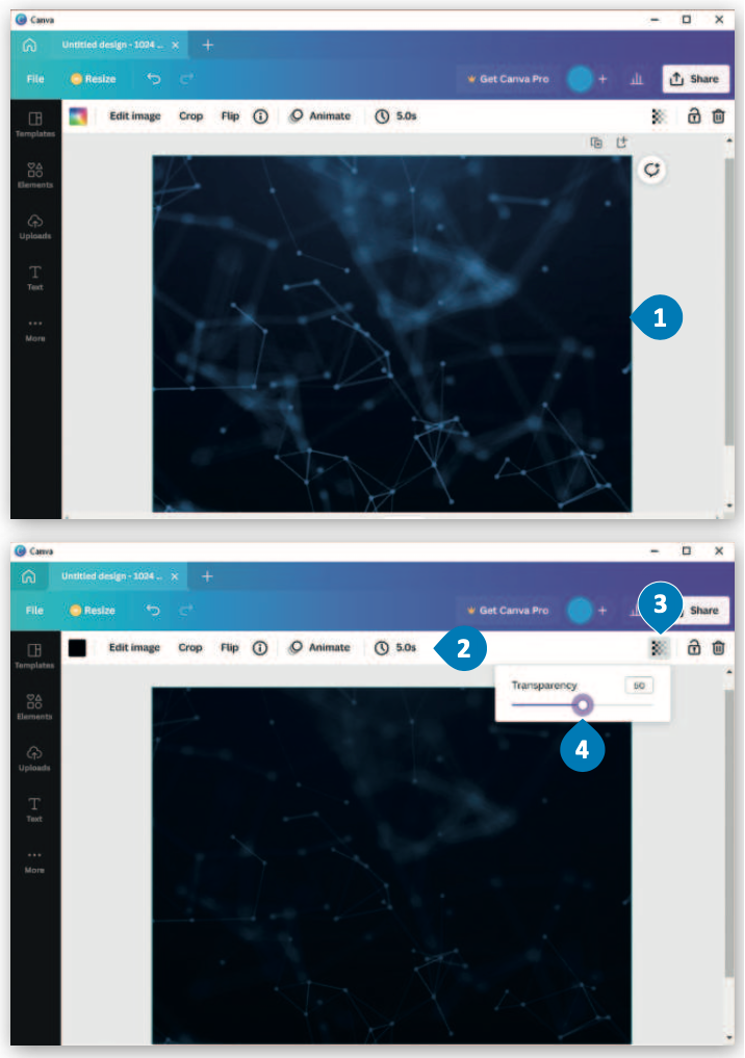
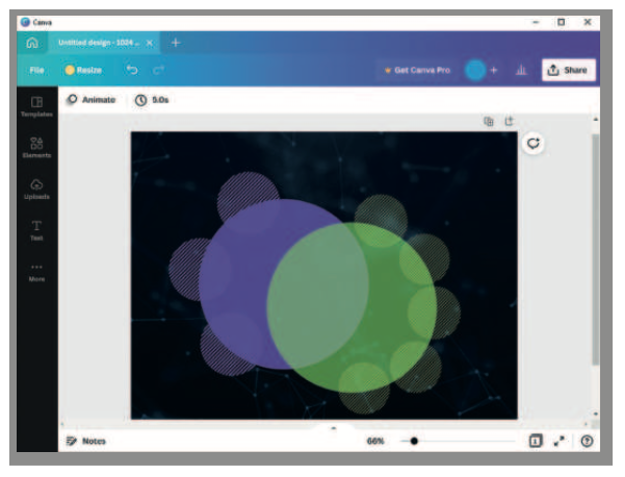
لاحظ أن
لجعل مخطَّط المعلومات البياني أكثر جاذبية، أضف المزيد من الأشكال ((قسم Elements (العناصر)، ثم قِسم الخطوط والأشكال)) وحررها وفقًا لذلك كما هو موضح في الصورة.
بإمكانك مراجعة محتوى موضوع “تخصيص التصميم” من بدايته وحتى هذه النقطة، من خلال الرابط التالي:
إضافة نص وتحريره
لإضافة نص وتحريره
- من الشريط الجانبي، اضغط على Text (نص).
- في قسم Click to add text (اضغط لإضافة نص إلى الصفحة)، اضغط على Add a heading (إضافة عنوان).
- اضغط على مربع النص المضاف في مخطَّط المعلومات البياني لكتابة نص جديد. يمكِنك تحرير النص وتغيير حجمه ونقله إلى الموضع المطلوب.
- بنفس الطريقة، يمكِنك تحرير وإضافة عناوين فرعية ونص أساسي في مخطَّط المعلومات البياني.
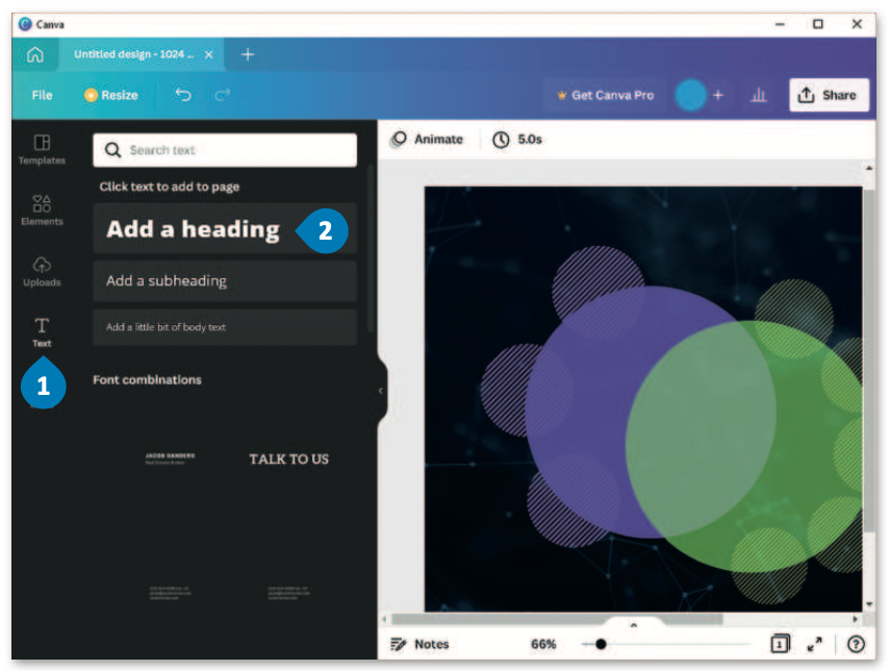

إضافة تصاميم جرافيك من مكتبة البرنامج
تصاميم الجرافيك هي عبارة عن صور تنقِل المفهوم باستخدام عناصر قليلة فقط.
لإضافة تصاميم جرافيك من المكتبة:
- من الشريط الجانبي، اضغط على Elements (العناصر).
- من قسم تصاميم الجرافيك، اضغط على See all (عرض الكل).
- في شريط البحث، اكتب كلمة أساسية ذات صلة بتصميم الجرافيك الذي تريد إضافته.
- اضغط على تصميم الجرافيك الذي تختاره.
- سيتم إضافة الجرافيك في تصميمك.
- تابع بإضافة المزيد من الجرافيك في تصميمك.
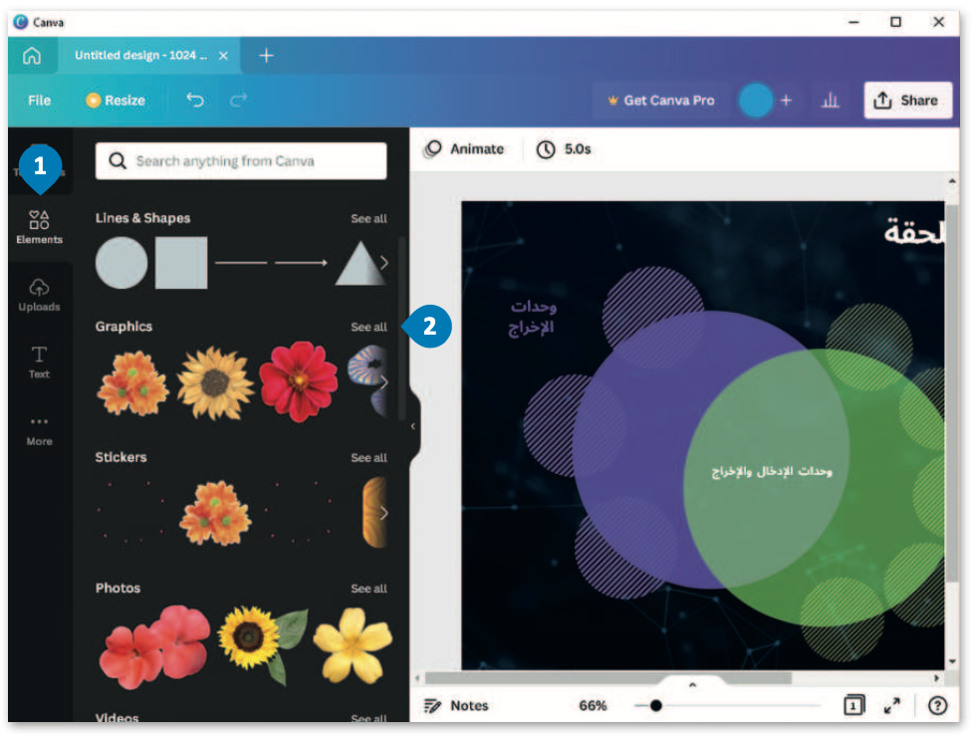
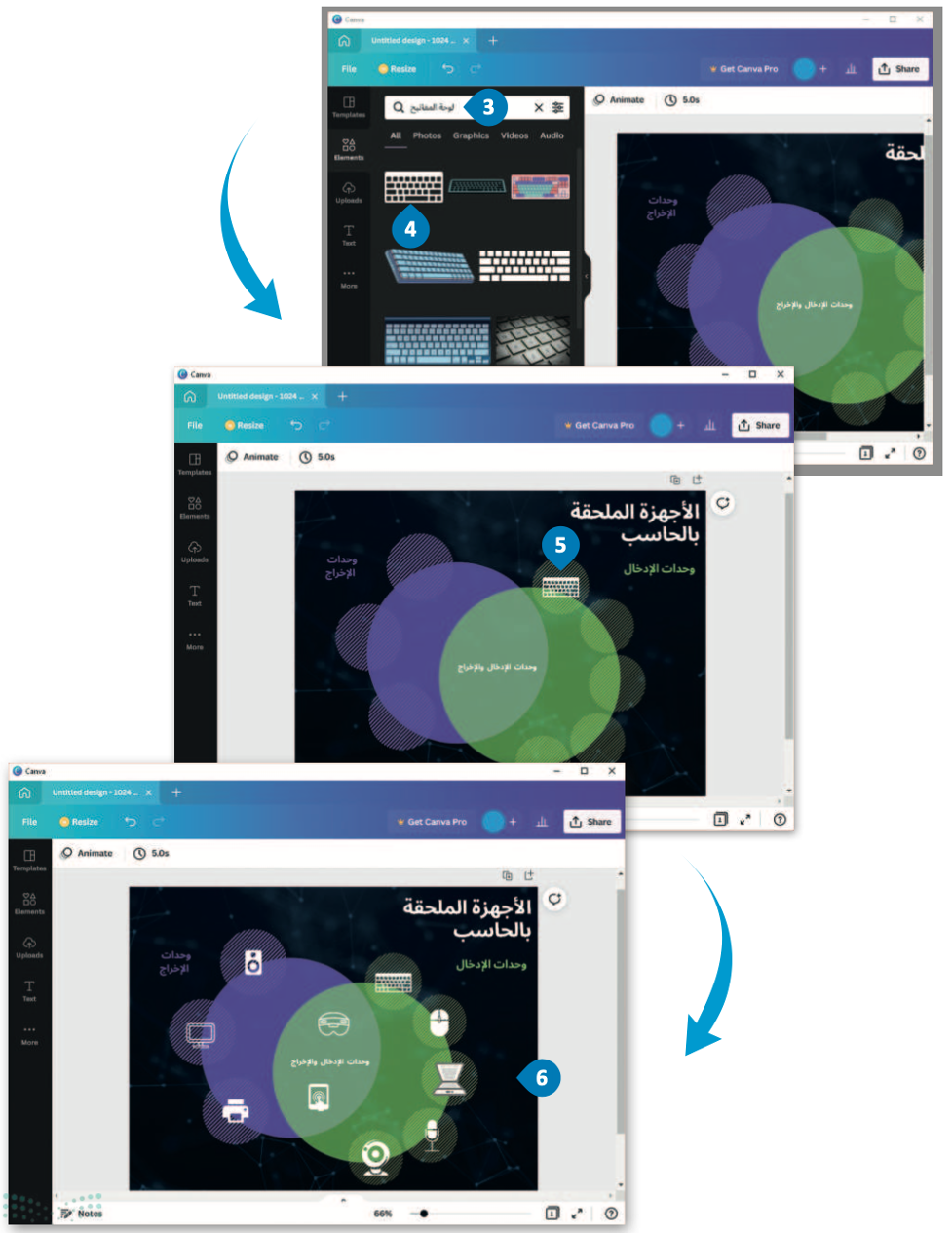
طباعة مخطَّط المعلومات البياني
المنشورات المطبوعة لها قرّاء كُثُر، ويمكِن لمطبوعات مثل المجلات، والملصقات، والكتيبات أن تبقى متداولة بين الناس على مدى فترة زمنية طويلة.
ويمكِن طباعة المخطَّط البياني في تطبيق كانفا ولكنها ميزة لا تتوفر في النسخة المجانية وتتطلَّب ترقية التطبيق بتكلفة إضافية.
لطباعة مخطط المعلومات البياني:
- اضغط على Share (مشاركة).
- اضغط على Print your design (طباعة تصميمك).
- في قسم Print your design (طباعة تصميمك)، حدِّد التنسيق المفضل لك.
- اضغط على Resize design (تغيير حجم التصميم).
- اضبط إعدادات الطباعة، اضغط على Continue (متابعة) للطباعة.
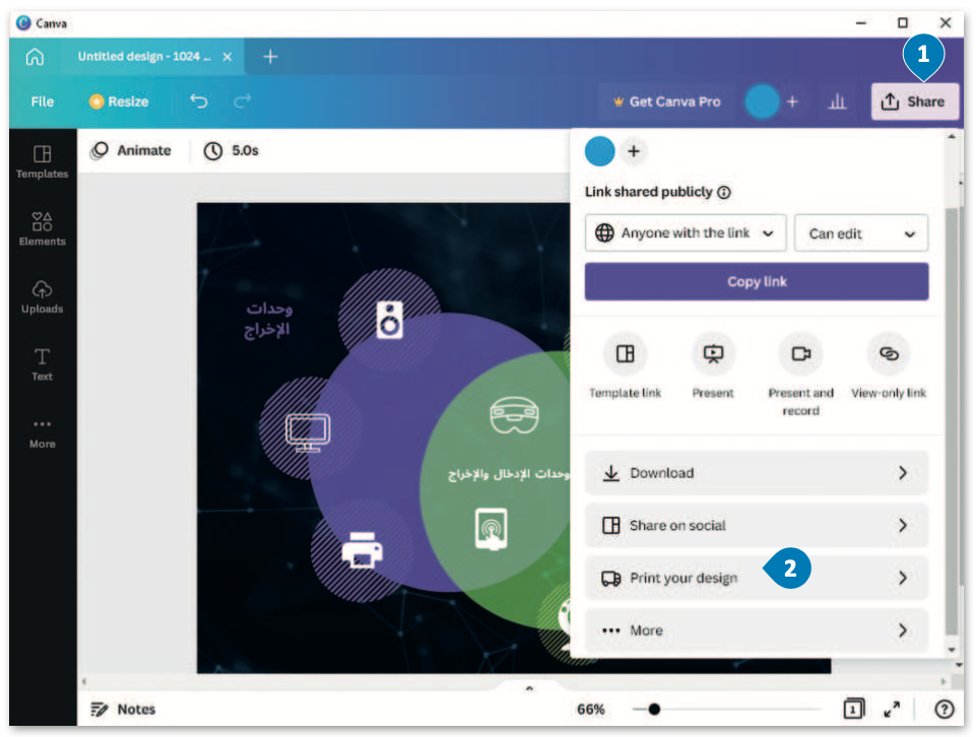
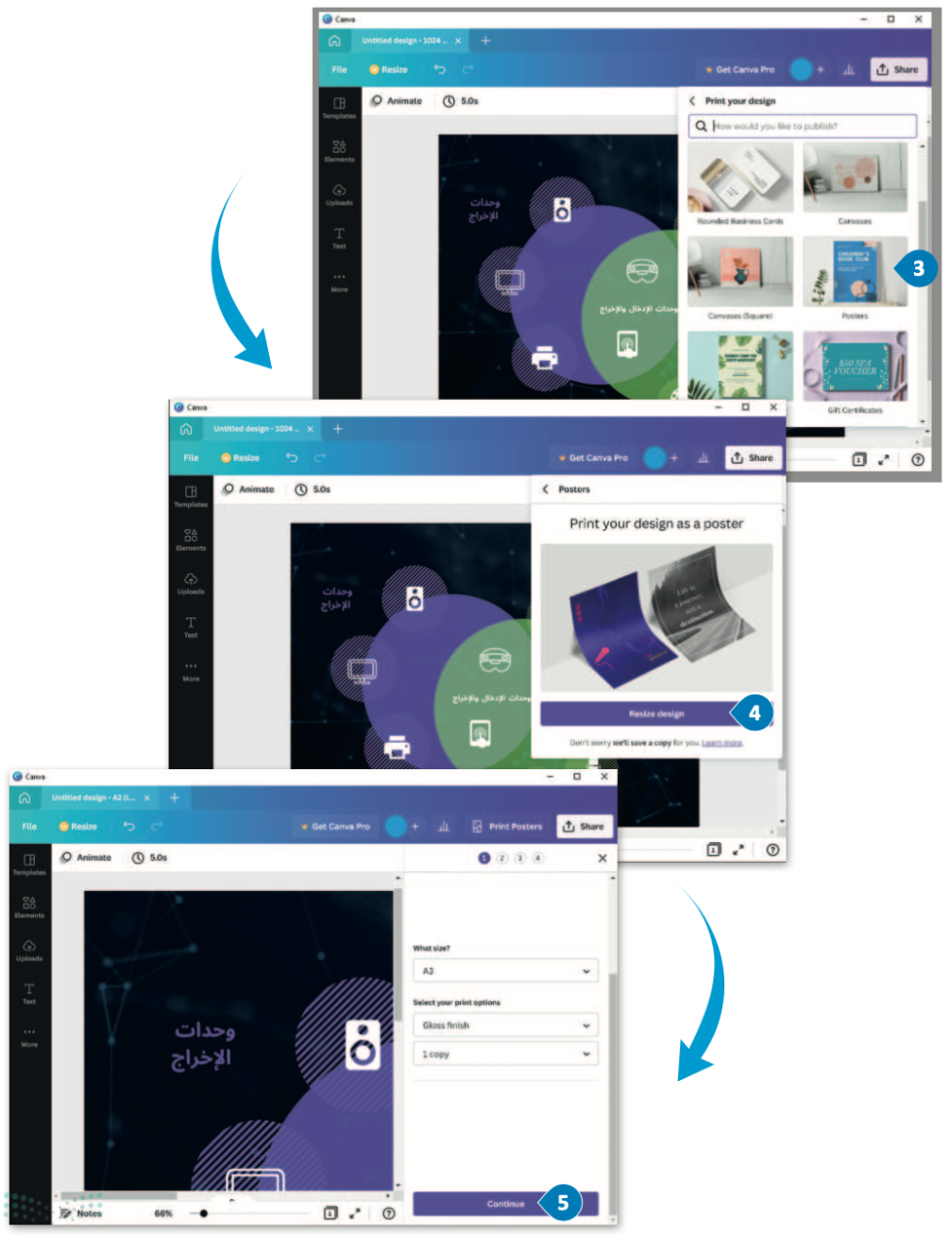
طباعة المخطط البياني من ملف PDF.
لطباعة مخطط معلومات بياني من ملف PDF:
- قم بتنزيل مخطط المعلومات البياني بصيغة PDF.
- اضغط على Crop marks and bleed (علامات القص وتجاوز الهوامش) بحيث لا يحتوي مخطط المعلومات البياني على حواف بيضاء.
- اضغط على Download (تنزيل).
- احفظ الملف، على سبيل المثال في مجلد المستندات.
- افتح الملف باستخدام عارض PDF.
- اضغط على الطباعة في عارض PDF وستفتح نافذة الطباعة.
- حدِّد نوع الطابعة.
- اضبط الطابعة للقيام بالطباعة بنسبة 100% على المقياس لضمان طباعة المعلومات البيانية بالحجم الصحيح.
- اضغط على Print (طباعة).
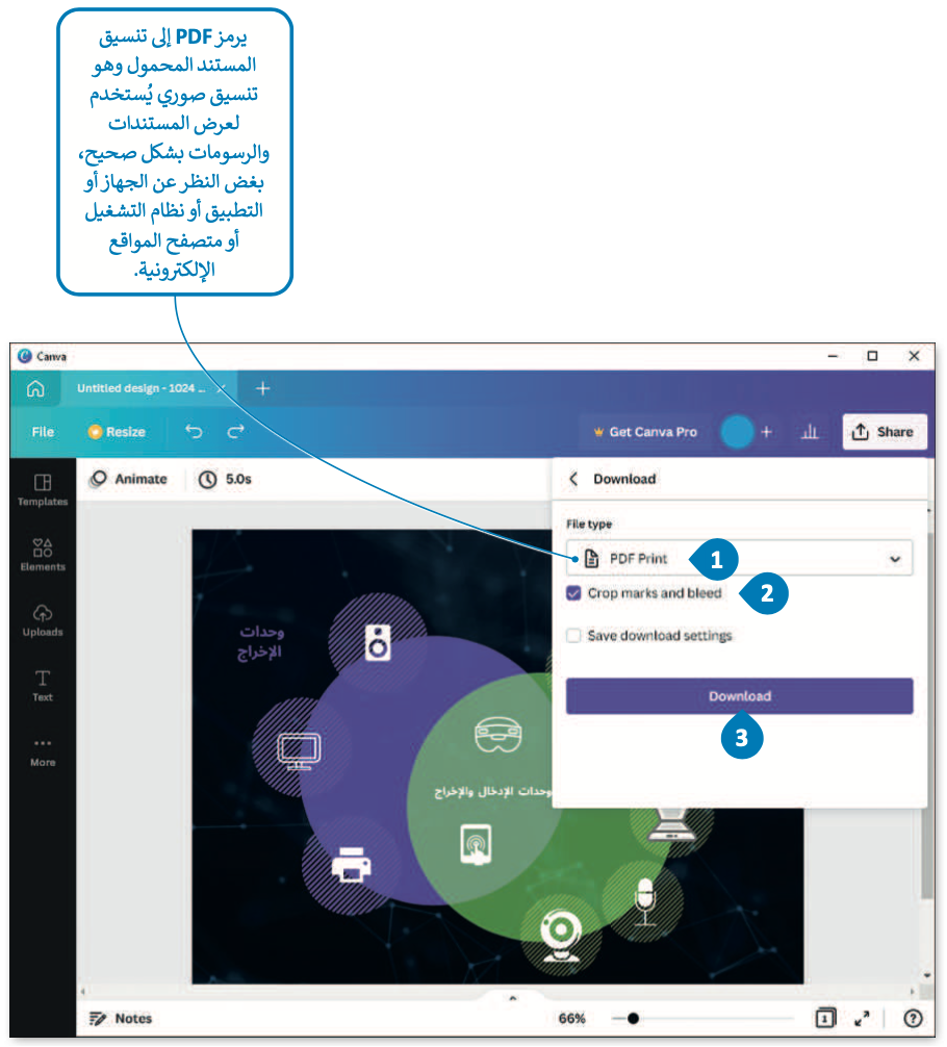
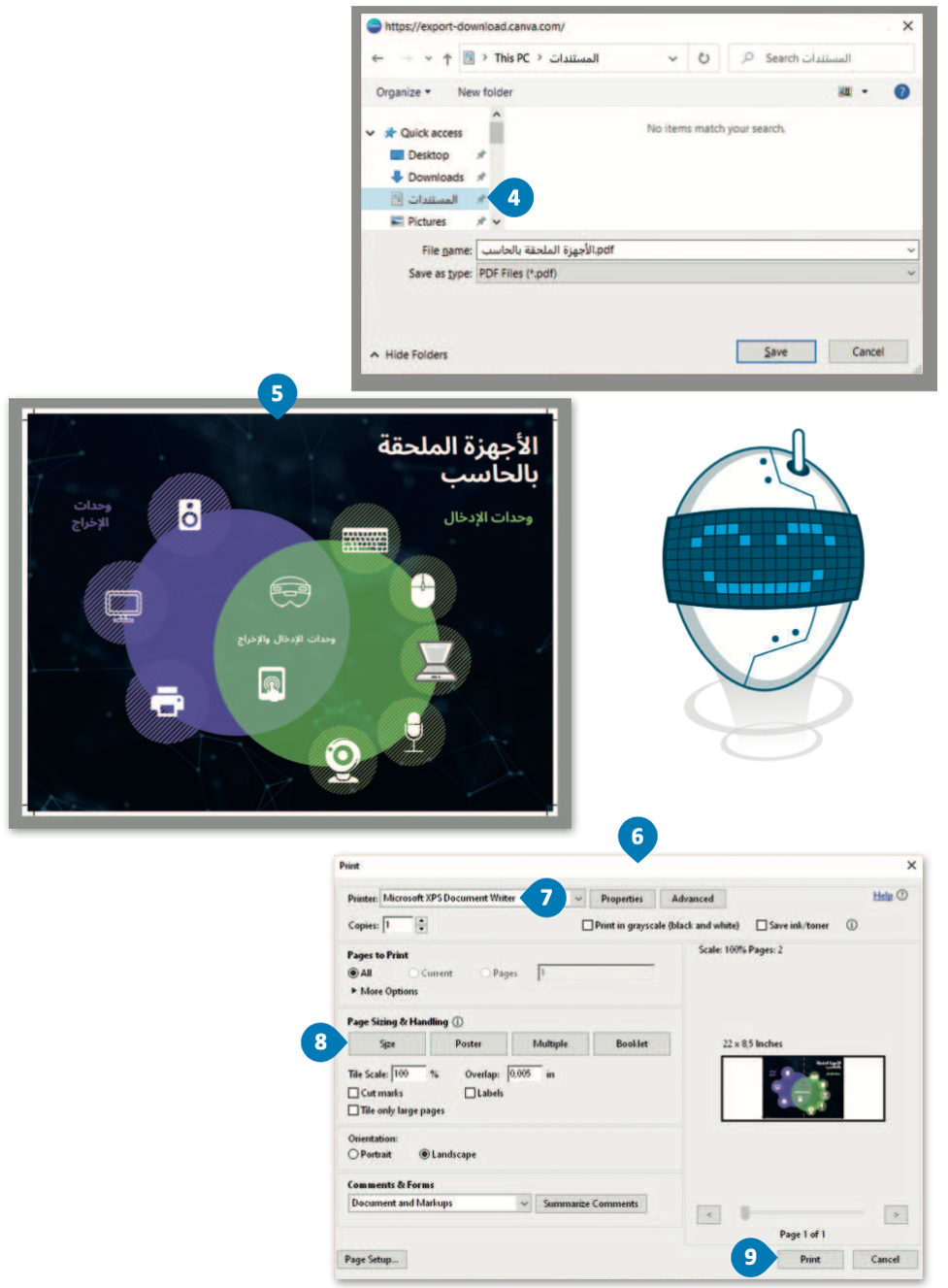
بإمكانك مراجعة محتوى موضوع “تخصيص التصميم” بدايةً من عنوان “تخصيص التصميم” وحتى نهاية الموضوع، من خلال الرابط التالي:
اختبر تحصيلك لمحتوى الموضوع من خلال الرابط التالي:
الواجب الإلكتروني
إلى هنا يكون قد انتهى موضوع “تخصيص التصميم“، لا تنسوا مراجعة نواتج التعلُّم أعلى المقال، وانتظرونا في الموضوع القادم!